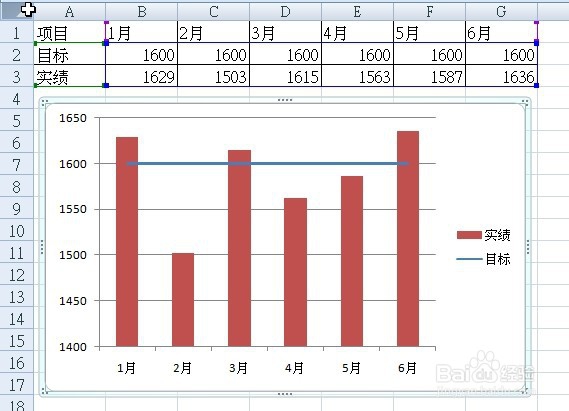1、以下图表格为例,以表格中数据为基础制作直条图与折线图共存的图表.
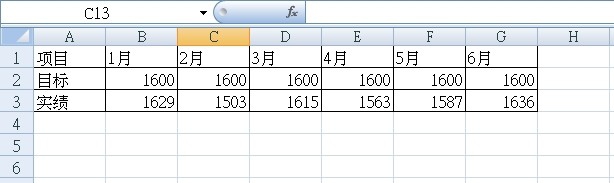
2、点击"插入争犸禀淫"选项卡下的"直条图",再选择"立体直方图".

3、在出现的图表区右击鼠标,在快捷菜单中点选"选取资料".

4、在"选取资料来源"对话框中的"图表资料范围"挢旗扦渌;输入框中输入目标数据单元格位址范围.

5、点选图表区"目标"的直条图,这时,直条图的四角出现小圆点.

6、在图表区"目标"的直条图上右击鼠标,点选快捷菜单的"变更数列图表类型".

7、在"变更图表类型"对话中,默认选择的是原始的直条图,点选下方的酃廓邻呦折线图,再点击"确定".

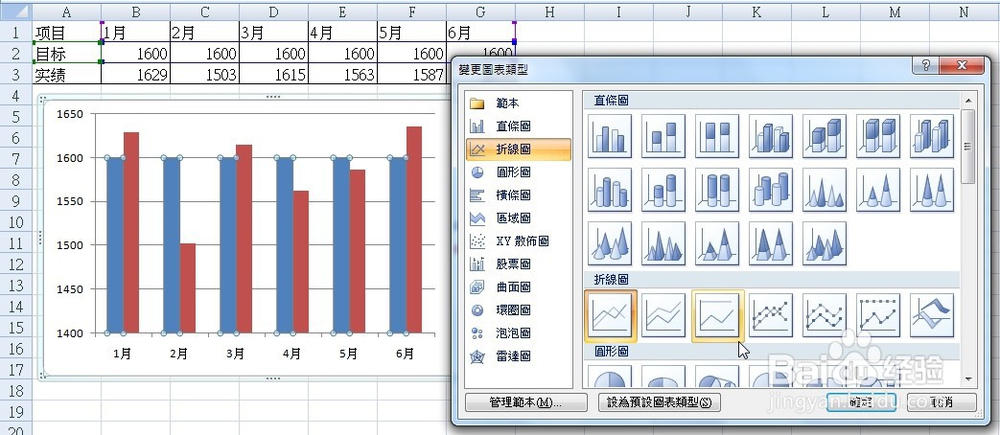
8、原来的直条图表变化为如下图的直条图加折线图.